
Google Chrome își amintește în mod normal istoricul de navigare. Cu toate acestea, puteți opri acest lucru dacă îl setați să se deschidă întotdeauna în modul Incognito. Iată cum puteți configura Chrome pentru navigare privată.
Ce este modul incognito?
Incognito este modul de navigare privată în Chrome. Când îl utilizați, Chrome nu stochează local istoricul de navigare, cookie-urile, datele site-ului sau orice informații pe care le introduceți în formulare între sesiuni. O sesiune se încheie când închideți toate ferestrele Chrome deschise. Descărcările și marcajele sunt încă salvate, cu excepția cazului în care le ștergeți manual.
Este important să știți că incognito nu vă împiedică să fiți urmărit de terți pe internet. Acestea includ furnizorii de servicii Internet, orice organizație pe care o navigați (cum ar fi o școală sau un birou) sau site-uri web precum Facebook, care țin evidența activităților dvs. de pe web prin adresa dvs. IP .
LEGATE DE: Cum funcționează navigarea privată și de ce nu oferă confidențialitate completă
Cum să porniți întotdeauna Google Chrome în modul incognito pe Windows 10
Pentru a lansa Chrome în modul Incognito în mod implicit, trebuie să adăugați o opțiune din linia de comandă la o comandă rapidă care lansează Chrome. Deși s-ar putea să pară înfricoșător, de fapt nu este atât de greu de făcut.
Mai întâi, localizați comanda rapidă pe care o utilizați pentru a lansa Chrome. Poate fi în meniul Start sau în bara de activități sau pe desktop. Faceți clic dreapta pe pictograma Chrome, apoi în fereastra pop-up, faceți clic dreapta pe „Google Chrome” și selectați „Proprietăți”.

Apare o fereastră Proprietăți pentru comandă rapidă. În fila „Comandă rapidă”, localizați câmpul de text „Țintă”.
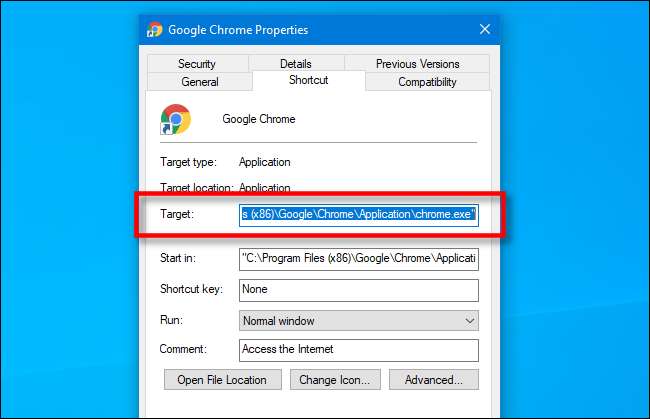
Caseta Țintă va conține ceva similar cu următoarele:
„C: \ Program Files (x86) \ Google \ Chrome \ Application \ chrome.exe.”
Aceasta este calea către aplicația Google Chrome care rulează de fiecare dată când faceți clic pe comanda rapidă.
Veți modifica conținutul casetei Țintă adăugând ceva la final. Faceți clic pe câmpul de text și poziționați cursorul la capătul căii. Apăsați bara de spațiu, apoi tastați „-incognito” la sfârșitul căii în caseta de text.
Caseta Țintă ar trebui să conțină acum calea către aplicația Chrome între ghilimele și textul pe care tocmai l-ați tastat, așa cum se arată în imaginea de mai jos.
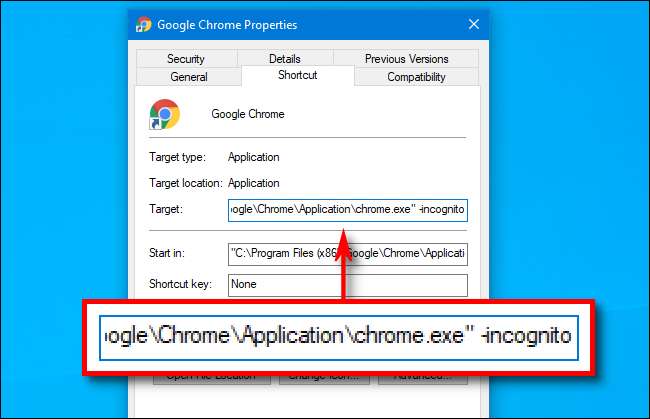
Faceți clic pe „OK” pentru a închide fereastra Properties. Dacă faceți clic pe „Aplicați”, este posibil să primiți un avertisment; ignorați-l și faceți clic pe „OK”.
Data viitoare când deschideți Chrome din această comandă rapidă, acesta se va lansa automat în modul Incognito.
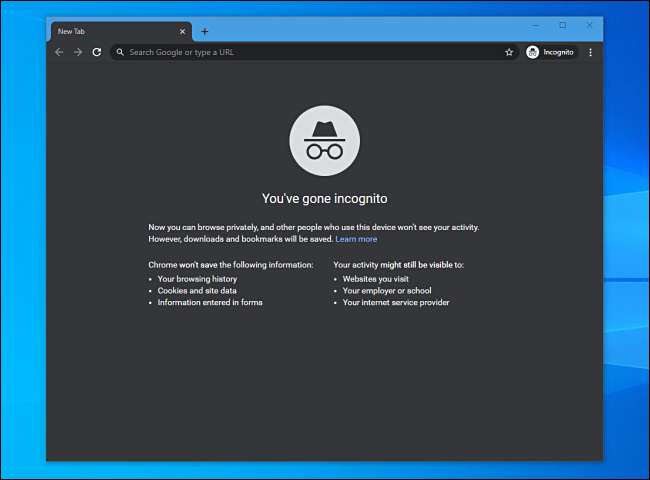
Rețineți că Chrome va porni în modul incognito numai dacă îl lansați din comanda rapidă pe care tocmai ați modificat-o. Când ați terminat sesiunea, asigurați-vă că închideți toate ferestrele Chrome deschise.
Dacă aveți probleme la lansarea Chrome din comanda rapidă pe care ați modificat-o, verificați din nou că nu ați făcut o greșeală de tipar în caseta „Țintă”. Dacă toate celelalte nu reușesc, eliminați sau ștergeți comanda rapidă, creați una nouă și apoi încercați să o modificați din nou.
Cum se elimină modul incognito
Dacă doriți ca Chrome să se lanseze din nou în modul obișnuit, puteți elimina opțiunea „-incognito” la sfârșitul căii din caseta Țintă. De asemenea, puteți să anulați sau să ștergeți comanda rapidă către Chrome și să creați una nouă.
După ce configurați Chrome, este posibil să doriți configurați un cont de utilizator Windows 10 personalizat pentru fiecare persoană care folosește computerul. Acest lucru oferă tuturor mai multă confidențialitate și fiecare persoană poate configura, de asemenea, Windows 10 pentru a se potrivi preferințelor sale.
LEGATE DE: Cum se creează un cont de utilizator local nou în Windows 10







